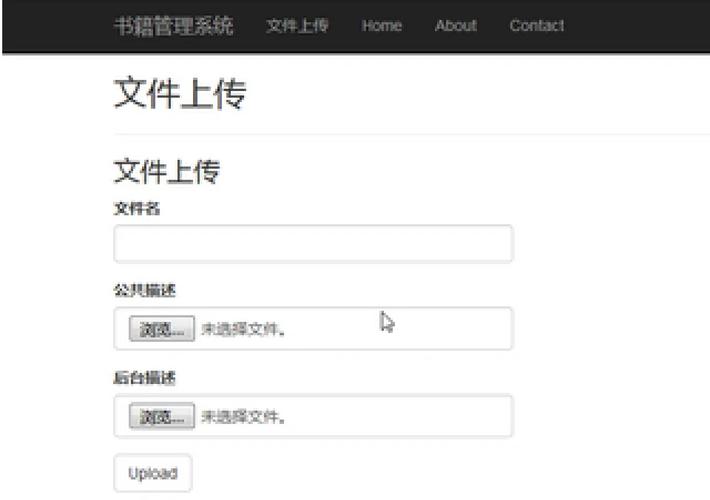刚申请好免费 ASP 空间,兴高采烈准备传程序建博客,结果对着一堆按钮发呆 ——FTP 地址在哪看?ASP 程序怎么压缩?传完了打不开咋办?新手第一次碰这事儿,十有八九会犯懵。小编当初光琢磨 “怎么上传” 就花了一下午,踩了好几个坑,今天就把步骤拆解开,连可能出错的地方都给你说到,看完保准能学会。
上传 ASP 程序前,这些东西得提前准备好
可别急着点开上传按钮,先把 “弹药” 备齐。首先得有ASP 程序包,就是你从网上下载的博客模板、企业站源码这些,一般是 ZIP 或 RAR 格式的。记住啊,别直接传零散的文件,得压缩成一个包,不然传完乱糟糟的,服务器识别不了。小编第一次就傻愣愣传了单个 ASP 文件,结果显示 “找不到首页”,后来才知道得整个程序包一起传。
然后是FTP 工具,这玩意儿就像 “文件搬运工”,把你电脑里的程序搬到服务器上。新手推荐用 “FileZilla”,免费又简单,官网就能下,不用装插件。安装的时候别点那些捆绑软件,一路点 “下一步” 就行。有朋友问能不能不用 FTP?有的空间支持网页上传,不过一次只能传 10MB 以内的文件,ASP 程序稍大点儿就不行,所以 FTP 还是得备着。
还有空间信息,申请成功后,服务商一般会发封邮件,里面有 FTP 地址、用户名、密码,还有端口号(通常是 21)。这些信息得抄下来,丢了可麻烦,小编就有过找客服重发的经历,等了俩小时才回复,急得直转圈。
用 FTP 工具上传 ASP 程序,步骤其实就这几步
大部分免费 ASP 空间都支持 FTP 上传,跟着做基本不会错:
- 打开 FileZilla,在顶部输入 FTP 地址(比如ftp.xxx.com)、用户名、密码,端口填 21,点 “快速连接”。这时候左边是你电脑里的文件,右边是空间的服务器文件,连接成功会显示 “状态:已连接”。
- 在左边找到你电脑里的 ASP 程序压缩包,右键点 “上传”,底下进度条会动,等它走完就传完了。别中途断开啊,小编有次传一半关了软件,结果文件损坏,又得重传。
- 传完后,在右边服务器文件里找到压缩包,右键点 “提取文件”,选 “/wwwroot” 或 “/htdocs” 目录(这是网站根目录,程序必须放这才能被访问),等解压完就 OK 了。
对了,有的空间要求 ASP 程序的文件名必须是 “index.asp”,不然打不开首页。小编之前用的一个模板,首页文件叫 “default.asp”,传完显示 “404 错误”,改了文件名立马好了,这细节可得注意。
不用 FTP 也行,网页上传适合小容量程序
要是你嫌装 FTP 工具麻烦,或者程序不大(比如就几 MB),可以试试空间自带的网页上传功能:
- 登录免费 ASP 空间的控制面板,找 “文件管理” 或 “上传文件” 按钮,不同服务商名字可能不一样,小编用的那个叫 “文件管理器”,在首页就能看到。
- 点 “上传”,选电脑里的 ASP 程序压缩包,等进度条满了,在服务器文件列表里找到它,点 “解压”,选根目录就行。
- 解压完记得点 “刷新”,看看文件是不是都出来了,有时候网页反应慢,得等几秒才显示。
不过话说回来,网页上传虽然简单,但超过 20MB 的文件容易中断,小编传过一个带图片的博客模板(30MB),传了三次都失败,最后还是用 FTP 才搞定。所以程序小用网页,大了还是乖乖用 FTP 吧。
传完打不开?大概率是这几个原因
最常见的是文件路径错了。程序没放进根目录(比如放成 “/backup” 文件夹里了),服务器找不到首页,就会显示 “403 错误”。这时候进文件管理,把文件全选中,剪切到 “/wwwroot” 就行,小编上次就是这么改好的。
还有权限没设置对。有的 ASP 程序需要 “可读写” 权限,服务器默认可能是 “只读”,导致数据库连接失败。右键点服务器里的 “data” 文件夹(一般存数据库),选 “属性”,把 “写入” 权限勾上,不过对于某些空间要求的具体权限数值,我还没完全弄明白,可能得查服务商的帮助文档。
另外,程序本身有问题也会打不开。比如下载的 ASP 程序是残缺的,或者和空间的 ASP 版本不兼容(有的空间只支持 ASP 3.0,不支持ASP.NET)。这时候换个程序试试,小编之前下了个号称 “万能模板” 的程序,传了三次都报错,换了个简单的博客模板就好了,或许暗示下载程序时得挑口碑好的来源。
小编自己传程序的心得是:别急着求快,一步一步来。第一次传错了很正常,多试两次就熟了。压缩程序的时候,记得把没用的演示文件删了,能省不少空间;传完后先自己用手机、电脑都试试访问,没问题了再推广。
还有啊,免费空间有时候不稳定,传完最好把程序备份到本地,万一空间崩了,还能重新传。反正小编每次传完都复制一份到 U 盘,踏实。你要是第一次弄,跟着步骤来,肯定能成,真遇到问题就多问客服,虽然慢,但总会回复的,对吧?